今天咱们通过几个简单的实例,一起来学习TEXT函数的几个典型用法:
1、连接带格式的内容
如下图所示,要连接A列姓名和B列的出生日期。
C2单元格输入以下公式,向下复制。
=A2&TEXT(B2,” y年m月d日”)
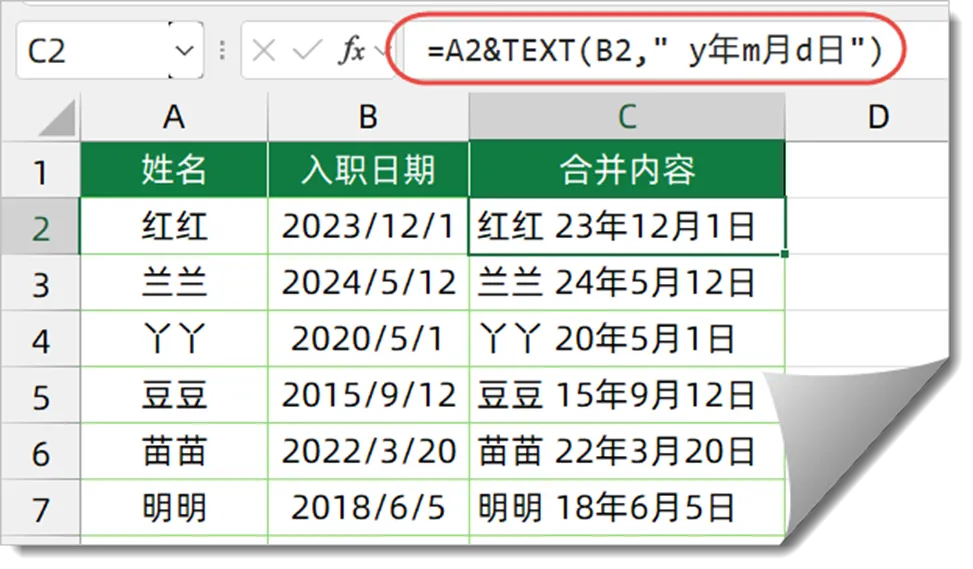
首先使用TEXT函数把B列的日期变成具有特定样式的字符串,然后再与A列的姓名连接。
2、简单的条件判断
下图展示的是某单位员工考核表的部分内容。需要根据考核分数进行评定,85分以上为良好,76分至85分为合格,小于等于75分则为不合格。
C2单元格输入以下公式,向下复制。
=TEXT(B2,”[>85]良好;[>75]合格;不合格”)
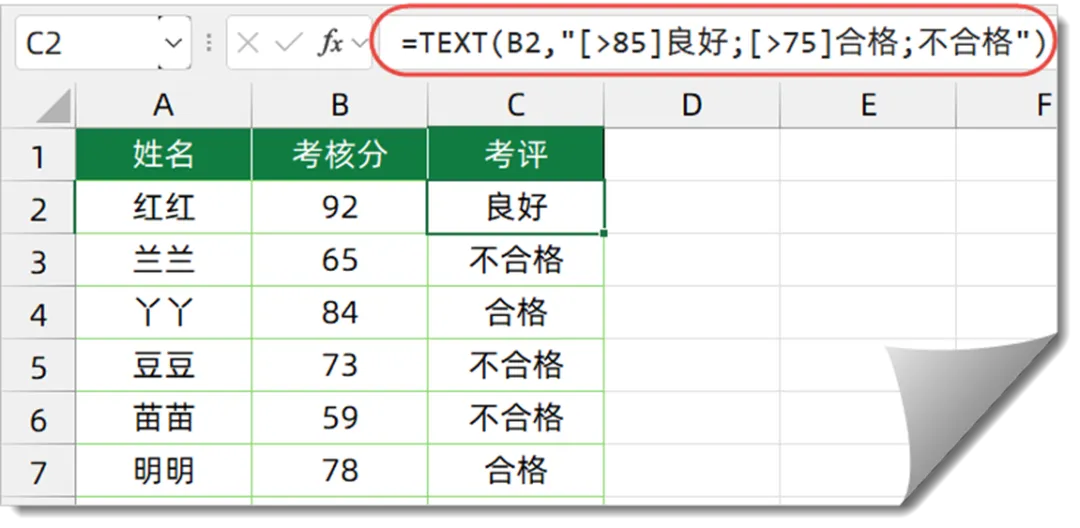
公式中使用的是包含自定义条件的三区段格式代码。格式代码的用法和自定义格式几乎完全一样。
3、取整的间隔小时数
计算两个时间的间隔小时数,不足一小时部分舍去。
D2单元格输入以下公式,向下复制:
=TEXT(C2-B2,”[h]”)
在格式代码中使用[h],表示得到取整后的小时。
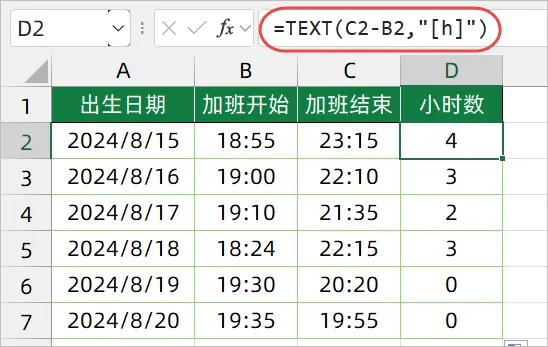
4、转换日期格式
如下图所示 需要将B列的日期格式转换为中文格式的月份。
C2单元格输入以下公式,向下复制。
=TEXT(B2,”[DBnum1]m月”)
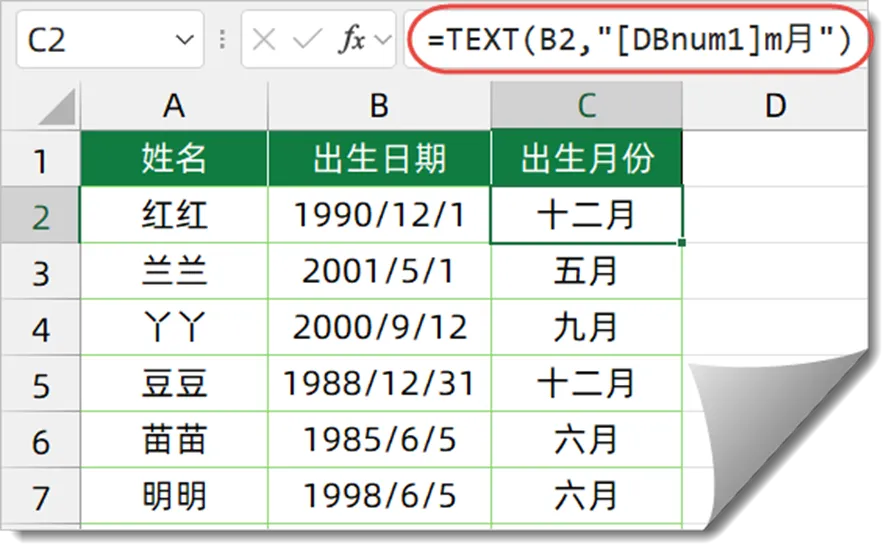
格式代码“m”用于提取B2单元格中的月份,再使用格式代码[DBnum1]将其转换为中文小写数字格式。
5、简化公式判断
如下图所示,要根据B~C列两年的数据,判断变化差异。
D2单元格输入以下公式:
=TEXT(C2-B2,”比上年多0元;比上年少0元;与上年相同”)
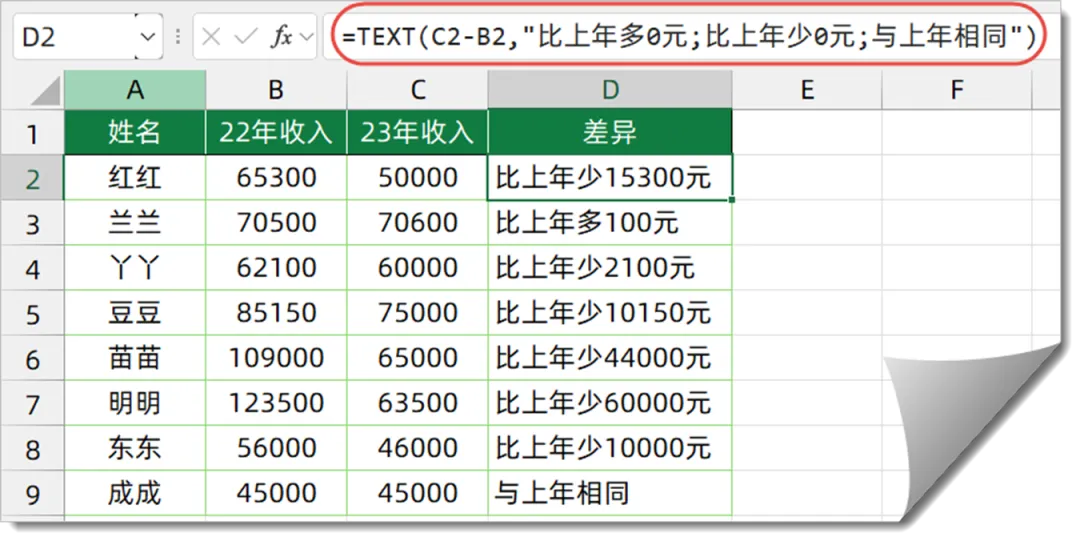
TEXT函数第二参数使用”比上年多0元;比上年少0元;与上年相同”,意思是:
如果C2-B2的结果大于0,就显示“比上年多n元”。
如果C2-B2的结果小于0,就显示“比上年少n元”。
如果C2-B2的结果等于0,就显示“与上年相同”。
TEXT函数格式代码中的0有特殊含义,通常表示第一参数本身的数值。
6、提取出生年月
如下图所示,要根据B列身份证号码提取出生年月。
C2单元格输入以下公式,向下复制:
=–TEXT(MID(B2,7,8),”0-00-00″)
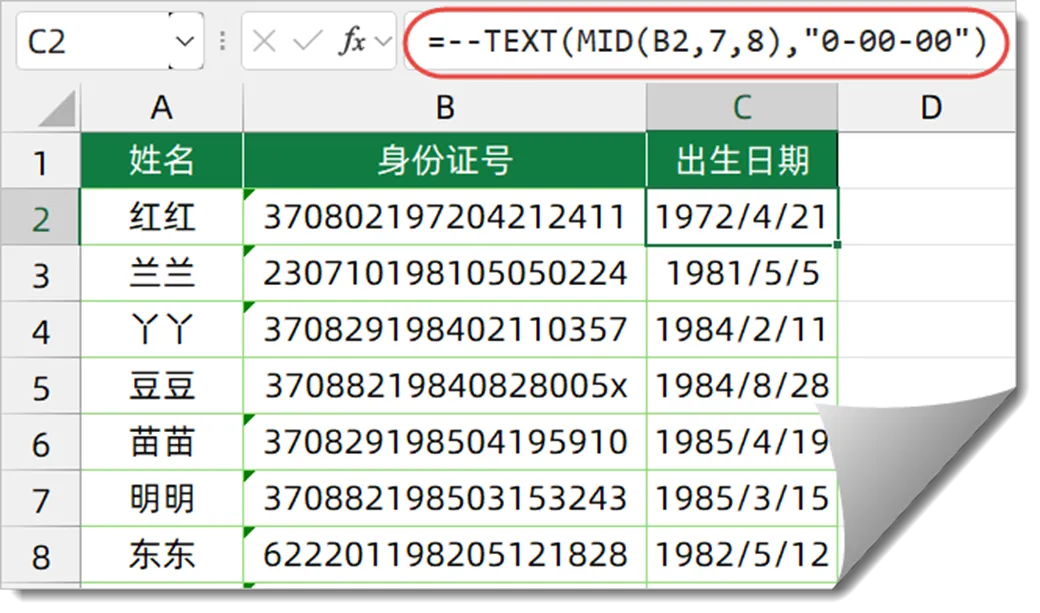
MID函数用于从字符串的指定位置开始,提取特定数目的字符串。
MID(B2,7,8)就是从B2单元格的第7位开始,提取8位数字,结果为:
19750421
再使用TEXT函数,将这个字符串变成”0-00-00″的样式,结果为”1975-04-21″。
此时已经有了日期的样式,但本身还是文本型的,再加上两个负号,也就是计算负数的负数,最终变成真正的日期序列值。
文章来源:https://www.excelhome.net/7337.html

最新评论
下载地址呢
没有下载?
这篇文章写得深入浅出,让我这个小白也看懂了!
这个确实很实用,工作中会经常遇到这个问题。
这个教程还是比较实用的,希望可以对大家有点用。